Bản vẽ kỹ thuật bao gồm rất nhiều loại nét vẽ như nét thanh, nét đậm, nét đưt...điều đó đòi hỏi phải có cách quản lý các loại nét vẽ hiệu quả vì thế mà Layer đã ra đời.
Trong quá trình tự học autocad online chắc chắn chúng ta sẽ phải làm quen với khái niệm Layer. Bài viết dưới đây sẽ hướng dẫn quý vị từng bước một cách quản lý bản vẽ bằng Layer trong phần mềm autocad, giúp quý vị sử dụng autocad thành thạo và thuận tiện nhất.
Xem các bài viết liên quan:
Hướng dẫn học các lệnh autocad cơ bản để vẽ kỹ thuật
Cách thay đổi lệnh tắt trong autocad
Làm quen với các lệnh tắt trong phần mềm autocad
Cùng tìm hiểu về layer trong phần mềm autocad
Layer có nghĩa là các lớp, các nét trong file bản vẽ kỹ thuật autocad. Còn nói rõ hơn thì Layer trong phần mềm autocad được dùng để quản lý các lớp hình vẽ, các nét vẽ hiệu quả và chuyên nghiệp, thuận tiện. Trong quá trình làm việc với các bản vẽ chúng ta sẽ phải dùng layer trong autocad để hiện hoặc tắt lớp hình vẽ, nét vẽ nhằm tránh nhầm lẫn hạng mục này với hạng mục khác trong bản vẽ. Trong quá trình xuất file bản vẽ sang các phần mềm khác như photoshop hay 3ds max , chúng ta sử dụng layer để tắt hoặc hiện những hạng mục cần phải xuất.
Trong quá trình in ấn chúng ta sử dụng layer để hiện những hạng mục, những nét vẽ cần in ấn còn những hạng mục không cần in ấn chúng ta có thể tắt hoặc ẩn đi. Quá trình tắt layer để chỉnh sửa, in ấn, xuất file bản vẽ đang làm việc hiện hành sẽ không làm ảnh hưởng tới layer đã bị tắt. Để gọi bảng quản lý layer chúng ta sử dụng lệnh tắt là: LA => Enter Cửa sổ quản lý layer trong autocad. Xem hình bên dưới.
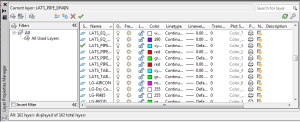
Thiết lập layer. Tạo layer mới
- Chúng ta click chuột vào biểu tượng New Layer như trong hình
- Hoặc chúng ta nhấn tổ hợp phím Alt +N
Xóa một layer.
- Chúng ta click chọn đánh dấu layer cần xóa rồi click chọn vào biểu tượng X màu đỏ.
Ý nghĩa của các tab trong của sổ layer properties manager.
- Status: Ấn định layer hiện hành
- Name: Tên của layer (Tên này do người vẽ đặt phù hợp với hạng mục thiết kế)
- On: Thể hiện layer này đang tắt, layer nào đang được bật.
- Freeze: Bật và tắt lớp (Click vào biểu tượg mặt trời để tắt hoặc bật lớp)
- (Khóa layer thì nét trong layer đó vân thể hiện trên cửa sổ làm việc nhưng không thể can thiệp để chỉnh sửa hoặc xóa.
- Color: Màu cho layer.
- Linetype: Kiểu đường nét trong layer.
- Lineweight: Độ dày nét vẽ
- Transprency: Độ trong suốt của nét vẽ trong layer. Giá trị và độ trong suốt tỷ lệ thuận với nhau.
- Plot style. Kiểu in theo màu.
- Plot: Lệnh in từng layer
- Lệnh gọi bảng layer properties manager:
Lệnh tắt một layer:
- Layoff => Enter và click chọn layer cần tắt trên màn hình làm việc.
lệnh bật toàn bộ layer:
- Layon => Enter (Tất cả layer trong bản vẽ làm việc sẽ được bật lên)
Lệnh mở một layer duy nhất:
- Layiso => Enter chọn layer cần hiện. Xem thêm nhiều bài học autocad online trong mục: Học autocad online
 Chứng chỉ hành nghề hạng 1 đóng vai trò quan trọng trong việc chứng nhận năng lực và uy tín của các cá nhân hoặc tổ chức trong ngành xây dựng. Vậy chứng chỉ hành nghề hạng 1 là gì? Hãy cùng tìm hiểu về chứng chỉ hành nghề hạng 1 qua bài viết sau.
20+ Mẫu gạch hoa xanh tạo điểm nhấn đặc biệt cho ngôi nhà
Chứng chỉ hành nghề hạng 1 đóng vai trò quan trọng trong việc chứng nhận năng lực và uy tín của các cá nhân hoặc tổ chức trong ngành xây dựng. Vậy chứng chỉ hành nghề hạng 1 là gì? Hãy cùng tìm hiểu về chứng chỉ hành nghề hạng 1 qua bài viết sau.
20+ Mẫu gạch hoa xanh tạo điểm nhấn đặc biệt cho ngôi nhà Hiện nay, giữa vô vàn màu sắc và thiết kế, gạch hoa xanh là mẫu xu hướng được nhiều gia đình lựa chọn. Thực tế, ngôi nhà là nơi chúng ta trở về sau một ngày làm việc căng thẳng, là nơi để thư giãn và tận hưởng cuộc sống bên gia đình.
Phong Thịnh Door nhà cung cấp cửa nhà vệ sinh, cửa toilet hiện đại uy tín
Hiện nay, giữa vô vàn màu sắc và thiết kế, gạch hoa xanh là mẫu xu hướng được nhiều gia đình lựa chọn. Thực tế, ngôi nhà là nơi chúng ta trở về sau một ngày làm việc căng thẳng, là nơi để thư giãn và tận hưởng cuộc sống bên gia đình.
Phong Thịnh Door nhà cung cấp cửa nhà vệ sinh, cửa toilet hiện đại uy tín Phong Thịnh Door là nhà cung cấp hàng đầu trong các loại cửa nhà vệ sinh và toilet hiện đại với uy tín đã được kiểm chứng. Chúng tôi cung cấp các sản phẩm chất lượng cao với thiết kế hiện đại, tiện nghi và dễ sử dụng.
Phong Thịnh Door là nhà cung cấp hàng đầu trong các loại cửa nhà vệ sinh và toilet hiện đại với uy tín đã được kiểm chứng. Chúng tôi cung cấp các sản phẩm chất lượng cao với thiết kế hiện đại, tiện nghi và dễ sử dụng.
 Công ty TNHH Butraco Việt Nam - Đơn vị OEM lớn mạnh về phạm vi hoạt động, sản phẩm và khu vực với tiêu chí “CÁI GÌ BẠN CẦN CHÚNG TÔI ĐỀU CÓ!”.
5 LOẠI KEO CHÍT MẠCH (CHÀ RON) TỐT NHẤT
Công ty TNHH Butraco Việt Nam - Đơn vị OEM lớn mạnh về phạm vi hoạt động, sản phẩm và khu vực với tiêu chí “CÁI GÌ BẠN CẦN CHÚNG TÔI ĐỀU CÓ!”.
5 LOẠI KEO CHÍT MẠCH (CHÀ RON) TỐT NHẤT Keo chít mạch Perflex là sản phẩm sử dụng công nghệ vật liệu epoxy 2 thành phần được phát triển theo tiêu chuẩn Châu Âu.
Đồng hồ đo nước điện tử Woteck - Thiết bị đo nước nhiều khách hàng tin dùng
Keo chít mạch Perflex là sản phẩm sử dụng công nghệ vật liệu epoxy 2 thành phần được phát triển theo tiêu chuẩn Châu Âu.
Đồng hồ đo nước điện tử Woteck - Thiết bị đo nước nhiều khách hàng tin dùng Đồng hồ đo nước điện tử Woteck - Đài Loan đang được công ty TNHH ™ Tuấn Hưng Phát nhập khẩu và phân phối độc quyền tại Việt Nam. Cam kết hàng chính hãng, chất lượng với đầy đủ mẫu mã, chủng loại. Bên cạnh đó, thiết bị này được bảo hành tới 24 tháng và hỗ trợ 1 đổi 1.
Đồng hồ đo nước điện tử Woteck - Đài Loan đang được công ty TNHH ™ Tuấn Hưng Phát nhập khẩu và phân phối độc quyền tại Việt Nam. Cam kết hàng chính hãng, chất lượng với đầy đủ mẫu mã, chủng loại. Bên cạnh đó, thiết bị này được bảo hành tới 24 tháng và hỗ trợ 1 đổi 1.
 Cách trang trí án gian thờ chuẩn phong thủy. Chia sẻ mẹo bố trí án gian thờ hài hòa, trang nhã, đem lại vận khí tốt cho gia chủ.
Giải thích chi tiết Điềm nóng tai phải và trái ở nam và nữ hay nhất
Cách trang trí án gian thờ chuẩn phong thủy. Chia sẻ mẹo bố trí án gian thờ hài hòa, trang nhã, đem lại vận khí tốt cho gia chủ.
Giải thích chi tiết Điềm nóng tai phải và trái ở nam và nữ hay nhất Đôi khi quý vị tự nhiên thấy nóng tai phải hay là tai trái, rất có thể đó là một điềm báo rất linh nghiệm. Vậy điềm báo đó có ý nghĩa như thế nào mời bạn theo dõi trong bài viết chi tiết này.
Gợi ý những mẫu bàn thờ đẹp, hiện đại cho căn hộ chung cư
Đôi khi quý vị tự nhiên thấy nóng tai phải hay là tai trái, rất có thể đó là một điềm báo rất linh nghiệm. Vậy điềm báo đó có ý nghĩa như thế nào mời bạn theo dõi trong bài viết chi tiết này.
Gợi ý những mẫu bàn thờ đẹp, hiện đại cho căn hộ chung cư Dưới đây là một số mẫu bàn thờ chắc chắn không khiến bạn phải thất vọng.
Dưới đây là một số mẫu bàn thờ chắc chắn không khiến bạn phải thất vọng.